
Der Edge-Browser kann je nach persönlichen Vorlieben verschiedene Suchmaschinen einstellen. Wie kann man also die Bing-Suche im Edge-Browser deaktivieren? Aus diesem Grund gibt Ihnen der Herausgeber eine ausführliche Einführung in das Tutorial zum Schließen der Bing-Suche im Edge-Browser. Wenn Sie interessiert sind, schauen Sie sich das an.
So schließen Sie die Bing-Suche im Edge-Browser:
1. Doppelklicken Sie, um die Software aufzurufen, und klicken Sie oben auf der Seite auf die Schaltfläche „…“.
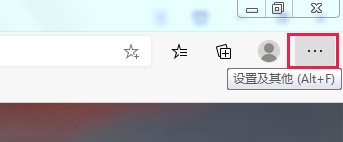
2. Klicken Sie dann im Dropdown-Menü auf „Einstellungen“, um es zu öffnen.
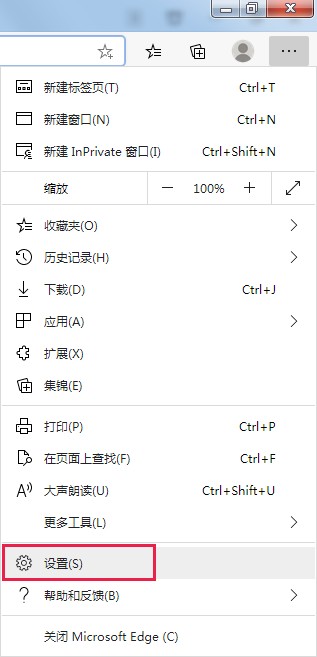
3. Klicken Sie auf der linken Seite der neuen Benutzeroberfläche auf „Datenschutz, Suche und Dienste“.
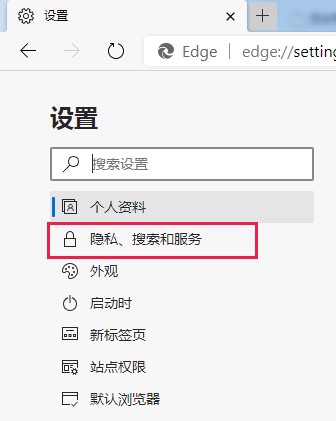
4. Klicken Sie dann unter „Dienste“ auf den Punkt „Adressleiste und Suche“.
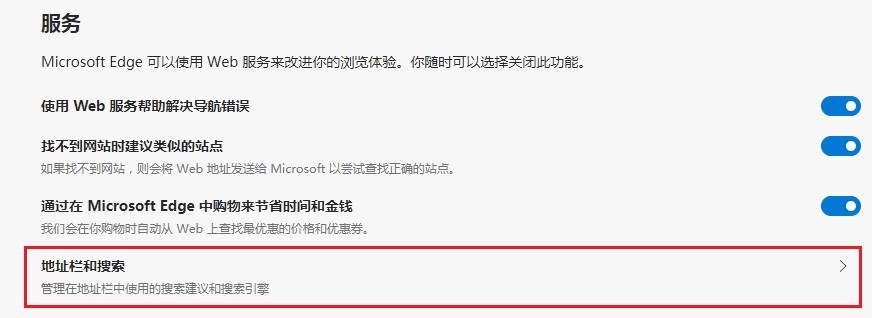
5. Suchen Sie abschließend nach „In der Adressleiste verwendete Suchmaschine“ und klicken Sie auf die Dropdown-Schaltfläche neben dem Optionsfeld rechts, um die zu verwendende Suchmaschine auszuwählen.
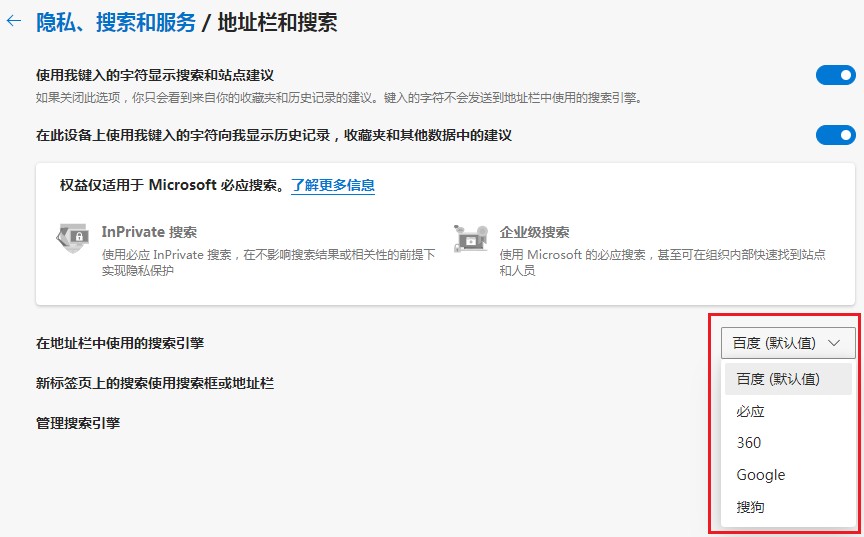
Das obige ist der detaillierte Inhalt vonSo deaktivieren Sie die Bing-Suche im Edge-Browser. Für weitere Informationen folgen Sie bitte anderen verwandten Artikeln auf der PHP chinesischen Website!




